win10系统NVIDIA控制面板打不开怎么解决?NVIDIA是我们常用的显卡,而我们要玩一些游戏的话,需要用到此NVIDIA的控制面板,这个一般是在显卡驱动安装好以后就能使用的,但有时候由于各种各样的原因导致NVIDIA控制面板不能用了,这时候要怎么解决呢,下面就介绍几种实测可用的方法。
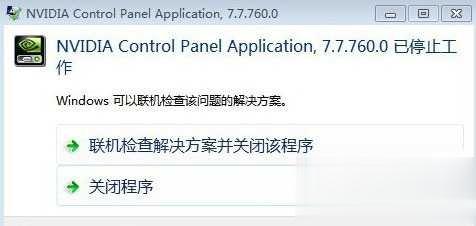
方法一、启用NVIDIA相关服务
很多时候NVIDIA打不开控制面板都是因为相关服务被禁用了,所以我们只需要打开它们就可以使用了,具体步骤如下:
1、在电脑桌面使用快捷按键按win+R键,就可以打开运行窗口,也可以直接点开始-运行打开它,然后输入服务管理命令services.msc
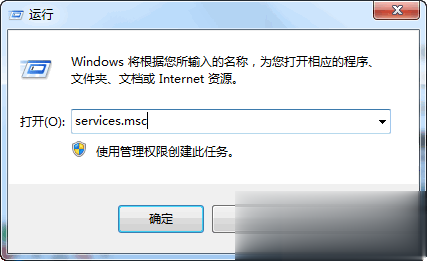
2、然后在打开的服务管理器里找到NVIDIA Driver Helper Service 和 NVIDIA Update Service Daemon选项并启用这两个服务,如果没有的话,就找找NVIDIA Display Driver Service服务,双击进去,将服务打开,需要注意的是如果系统服务中存在NVIDIA Streamer Network Service服务和NVIDIA Streamer Service服务的话,也需要打开,反正就是有NVIDIA 开头的服务如果有禁用的都启用它。
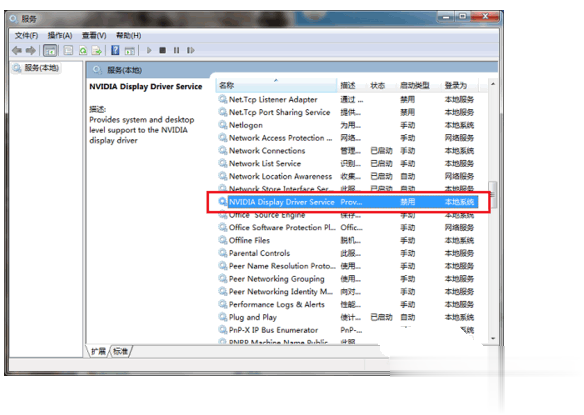
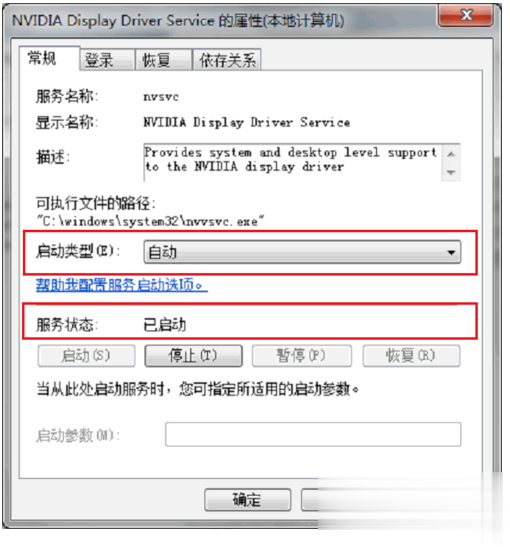
启用后,重启电脑再试试是不是可以使用NVIDIA控制面板了。
方法二、重新卸载NVIDIA驱动并安装新的
如果方法一不管用,那么用方法二肯定能解决了,操作步骤是:
1、点桌面上的此电脑,或者我的电脑,鼠标右键,在弹出的菜单里点击属性
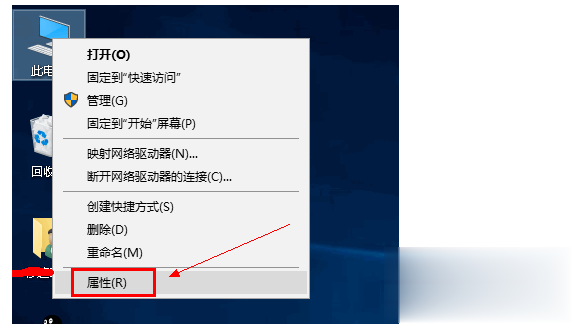
2、在属性窗口里,点击设备管理器
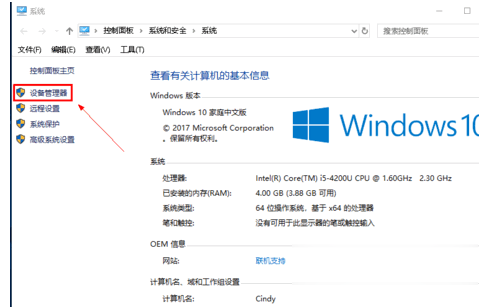
3、然后找到显示适配器,点一下,会看到NVIDIA显卡驱动,鼠标右键点击卸载设备,如果是笔记本电脑会有两个显卡,一个集成显卡,一个NVIDIA显卡,选NVIDIA的不要点错了。
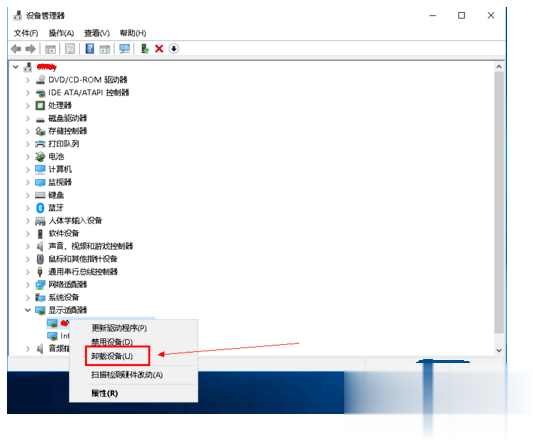
4、卸载完成后会让我们重启电脑,直接重启后,依然进入设备管理器,然后点击操作-扫描检测硬件改动
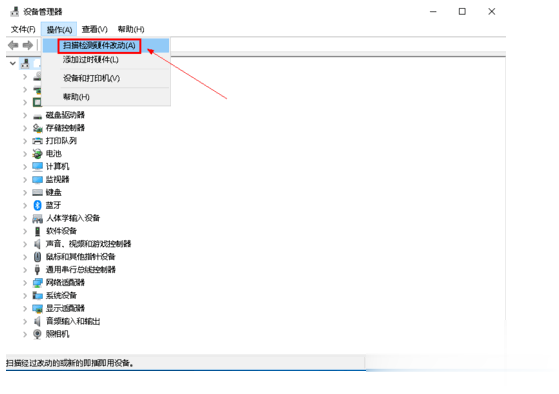
5、然后会出现显卡驱动的黄色感叹号,意思是这个显卡的驱动没被安装,这时候我们重新下载一个对应我们NVIDIA显卡的驱动程序,然后完成安装,然后再重启,也可以直接用驱动精灵等软件来安装新的显卡驱动,这样新的驱动安装后,就完整的解决了NVIDIA控制面板无法使用的问题了,这个方法实测最有效。
-
- 碧空如洗拼音:bì kōng rú xǐ释义:碧空浅蓝色的天空。蓝色的天空明净得像洗过一样。形容天气晴朗。出处:宋·张元干《水调歌头》词万里碧空如洗,寒浸十分明月,帘卷玉波流。”示例:其时~,有一群大雁鹅正排成人字从高空中飞过。★沈从文《长河·秋(动中有静)》
 Win10家庭版改装工具
Win10家庭版改装工具
软件大小:34.17 MB
高速下载
win10系统NVIDIA控制面板打不开怎么解决志同道合缓缓驶分秒必争离14. 至于所有的花,已交给蝴蝶去点数。所有的蕊,交给蜜蜂去编册。所有的树,交给风去纵宠。而风,交给檐前的老风铃去一一记忆、一一垂询。我们应该养成一个好习惯,明智地利用时间。128.失之东隅,收之桑榆。 千娇面、盈盈伫立,无言有泪,断肠争忍回顾?已经百日窜荆棘,身上无有完肌肤。35、He would climb the ladder must begin at the bottom.
- 切换Win10应用商店区域的具体流程介绍
- 用秒拍拍摄长视频以及上传的教程介绍
- 网易云音乐加好友的具体步骤图文介绍
- 支付宝悄悄开通小程序入口,小程序加快上线速度
- B612——带给你童话感觉的自拍神器
- Beyond Compare——不可多得的高效率综合比对工具
- 肝病多是“攒”出来的,身体有两种不适别久拖,或是肝在向你呼救
- 肝不好的人,身上可能会有“2红1臭”,希望你们一个也没有
- 2022蚂蚁庄园4月19日答案最新
- 俗话说骑着谷雨上网场指的是
- 老年痴呆“偏爱”3种人!早期注意4个异常,预防老年痴呆找上门
- 罹患抑郁症的患者,有三句“口头禅”
- 四喜丸子是中国传统名菜,这里的四喜指的是
- 刚买来的鹌鹑蛋斑点居然能清洗掉,是怎么回事
- 图解身体各部位肌肉锻炼方法及动作要点
- 体检时发现甘油三酯偏高?可能是这几个原因,希望能够帮助到你
- 2022蚂蚁庄园4月18日答案最新
- 柳絮引起过敏皮肤痒痒的,去医院就医前可以
- 一般情况下,干木耳比鲜木耳健康是真的吗
- 映客软件用电脑进行直播的玩法介绍
- UltraISO制作u盘启动盘的相关教程介绍
- 泼辣修图中导入图片的具体操作步骤介绍
- 冻肉解冻很快的方法,经过验证又快又保鲜
- 冬奥背后,总有人比你幸运又努力
- LINE相机进行抠图操作的详细步骤介绍
- 蚂蚁小微贷 3.2
- 湖南澳鑫 1.0.1
- 少儿趣配音 6.28.0
- 欧路词典 7.9.9
- 爱名表 2.1.8
- 钱桥商城 1.4.9
- tag 1.0.2
- 商会云 2.0.2
- 浙江新闻 8.3.6
- 柳州1号 4.2.3
- 坎特伯雷公主与骑士唤醒冠军之剑的奇幻冒险
- 命运-冠位指定(Fate/Grand Order)
- 坎特伯雷公主与骑士唤醒冠军之剑的奇幻冒险
- 命运-冠位指定(Fate/Grand Order)
- 坎特伯雷公主与骑士唤醒冠军之剑的奇幻冒险
- 命运-冠位指定(Fate/Grand Order)
- 坎特伯雷公主与骑士唤醒冠军之剑的奇幻冒险
- 命运-冠位指定(Fate/Grand Order)
- 坎特伯雷公主与骑士唤醒冠军之剑的奇幻冒险
- 命运-冠位指定(Fate/Grand Order)
- 床笫之私
- 闯
- 闯荡江湖
- 创
- 创巨痛深
- 创业垂统
- 创业维艰
- 吹
- 吹吹打打
- 吹唇唱吼
- 祖母的生活 The.Nan.Movie.2022.720p.BluRay.x264-SCARE 3.85GB
- 特工绍特.Salt.2010.PROPER.2160p.BluRay.REMUX.HEVC.DTS-HD.MA.TrueHD.7.1.Atmos-FGT 50.32GB
- 小飞侠:幻梦启航.Pan.2015.PROPER.2160p.BluRay.REMUX.HEVC.DTS-HD.MA.TrueHD.7.1.Atmos-FGT 58.35GB
- 孤独的幸存者.Lone.Survivor.2013.PROPER.2160p.BluRay.REMUX.HEVC.DTS-X.7.1-FGT 54.19GB
- 遗落战境.Oblivion.2013.PROPER.2160p.BluRay.REMUX.HEVC.DTS-HD.MA.TrueHD.7.1.Atmos-FGT 58.73GB
- 亚瑟王:斗兽争霸.King.Arthur.Legend.of.the.Sword.2017.PROPER.2160p.BluRay.REMUX.HEVC.DTS-HD.MA.TrueHD.7.1.At
- 代号47.Hitman.Agent.47.2015.PROPER.2160p.BluRay.REMUX.HEVC.DTS-HD.MA.7.1-FGT 36.46GB
- 寅次郎的故事47:致车寅次郎先生.Tora-Sans.Easy.Advice.1994.JAPANESE.1080p.BluRay.x264.DTS-FGT 9.14GB
- 奋斗的乔伊.Joy.2015.PROPER.2160p.BluRay.REMUX.HEVC.DTS-HD.MA.5.1-FGT 43.81GB
- 香闺趣史.Simon.and.Laura.1955.1080p.BluRay.x264-ORBS 8.52GB
- 我能无限顿悟[60帧率版本][第47集][国语配音/中文字幕].2024.2160p.WEB-DL.DDP2.0.H265.60fps-ZeroTV 0.64G
- 我能无限顿悟[第47集][国语配音/中文字幕].Wo.Neng.Wu.Xian.Dun.Wu.S01.2024.2160p.WEB-DL.H265.AAC-ZeroTV
- 挚爱游戏[第27-28集][国语配音/中文字幕].Crazy.Love.Game.S01.2025.1080p.WEB-DL.H264.AAC-ZeroTV 0.25GB
- 挚爱游戏[短剧][第23-26集][国语配音/中文字幕].Crazy.Love.Game.S01.2025.2160p.WEB-DL.AAC.H265-ZeroTV 1
- 挚爱游戏[第27-28集][国语配音/中文字幕].Crazy.Love.Game.S01.2025.2160p.WEB-DL.H265.AAC-ZeroTV 0.75GB
- 掌中雀[短剧][第21集][国语配音/中文字幕].Sadistic.Love.S01.2025.2160p.WEB-DL.AAC.H265-ZeroTV 0.22GB
- 支线任务[HDR/杜比视界双版本][全04集][简繁英字幕].2025.2160p.ATVP.WEB-DL.DDP5.1.Atmos.H265.HDR.DV-Zer
- 星辰变.第六季[第11集][国语配音/中文字幕].Stellar.Transformation.S06.2025.1080p.WEB-DL.H265.AAC-ZeroT
- 星辰变.第六季[第11集][国语配音/中文字幕].Stellar.Transformation.S06.2025.2160p.WEB-DL.AAC.H265-ZeroT
- 星辰变.第六季[第11集][国语配音/中文字幕].Stellar.Transformation.S06.2025.2160p.WEB-DL.H265.AAC-ZeroT